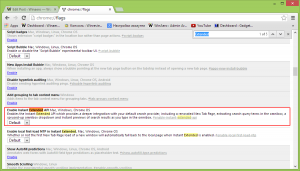Как установить изображения Bing в качестве обоев рабочего стола Windows 10
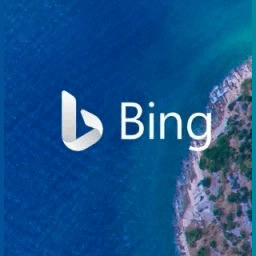
Как установить изображения Bing в качестве фона рабочего стола Windows 10 с помощью приложения Bing Wallpaper
Microsoft запустила новый Bing Обои приложение для рабочего стола. Приложение позволяет установить ежедневное изображение Bing в качестве фона рабочего стола. Как только Bing получит новое «ежедневное» изображение, оно будет автоматически установлено в качестве обоев в Windows 10.
Bing известен потрясающим фоном, который используется в качестве повседневного изображения. Коллекция включает множество красивых изображений, собранных со всего мира.
Новый Приложение Bing Wallpaper не только установит эти великолепные изображения в качестве фона рабочего стола, но вы также сможете узнать, где была сделана фотография, и просмотреть другие изображения в коллекции.
Новое приложение устанавливается только для текущего пользователя, а затем запускается при запуске. Он будет установлен в следующую папку: % localappadata% \ Microsoft \ BingWallpaperApp.
Когда приложение запущено, оно добавляет значок Bing в
Область уведомлений (системный трей). Он хранит загруженные фоны Bing в следующем каталоге:% localappadata% \ Microsoft \ BingWallpaperApp \ WPImages.
Примечание:% localappadata% здесь и выше - переменная среды что указывает на C: \ Users \ Ваше имя пользователя> \ AppData \ Local папка.
Чтобы установить изображения Bing в качестве обоев рабочего стола Windows 10,
- Загрузите Приложение Bing Wallpaper.
- Запустите скачанный
BingWallpaper.exeустановщик. - Программа установки показывает страницу с параметрами, которые могут изменить вашу поисковую систему по умолчанию и домашнюю страницу в браузере. Если вас не устраивает это изменение, снимите флажок (выключите) опцию.
- Нажать на Заканчивать кнопку, чтобы закрыть установщик.
- Приложение запустится и сменит обои.
- Щелкните его значок в трее. В меню вы сможете
- Чтобы узнать больше об изображении. При нажатии на описание откроется веб-страница с дополнительной информацией.
- Щелкните стрелки влево и вправо рядом с Сменить обои вход для просмотра последних изображений Bing Daily.
- Перейдите на страницу Bing.com.
- Узнайте больше о приложении Bing Wallpaper.
- Выйти - используйте этот элемент, чтобы закрыть приложение и остановить его работу в фоновом режиме.
Вот и все.